Photoshop把奇幻七彩星空与美女照片合成(3)
文章来源于 IT世界网,感谢作者 秩名 给我们带来经精彩的文章!设计教程/PS教程/照片处理2010-03-24
12、按下来,把前面创建的多个图层放置在一个组里。(按着Ctrl键,单击所需的图层,然后拖到图层面板中的创建新组按钮中)。 使用矩形工具创建一个矩形,并调整位置(Ctrl+T),如图所示。 设置矩形图层的填充为12%,混
12、按下来,把前面创建的多个图层放置在一个组里。(按着Ctrl键,单击所需的图层,然后拖到图层面板中的“创建新组”按钮中)。
使用“矩形工具”创建一个矩形,并调整位置(Ctrl+T),如图所示。
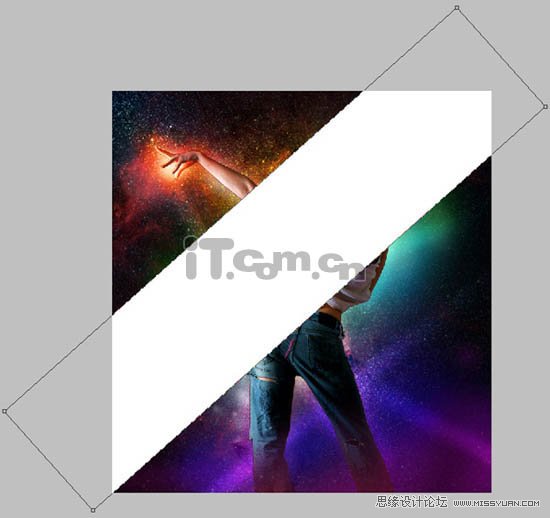
设置矩形图层的填充为12%,混合模式为“线性减淡”,并设置图层样式—内阴影,如图所示。
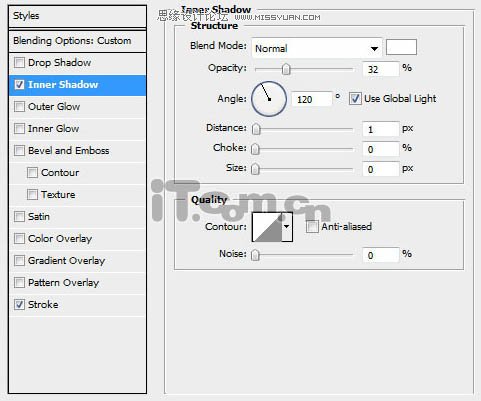
设置描边
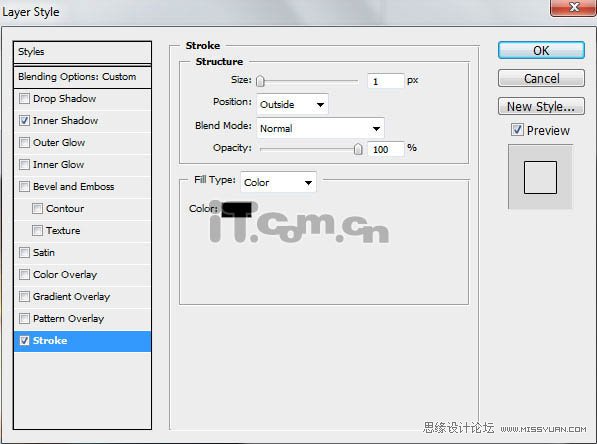
效果如图所示。

按Ctrl+J复制出多个矩形图层并设置位置,各矩形图层的填充数值可有所改变为。效果如图所示。
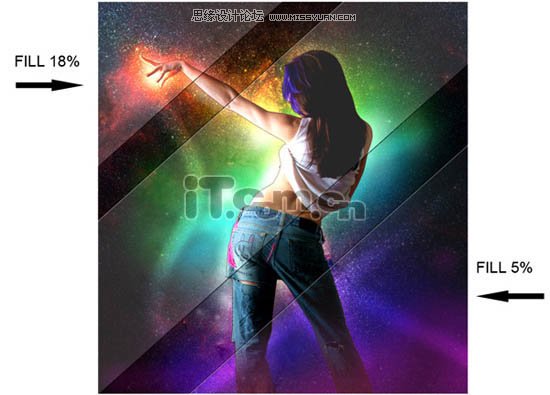
13、接下来制作折断的效果。按着Ctrl键,单击其中一个矩形图层,载入选区,如图所示
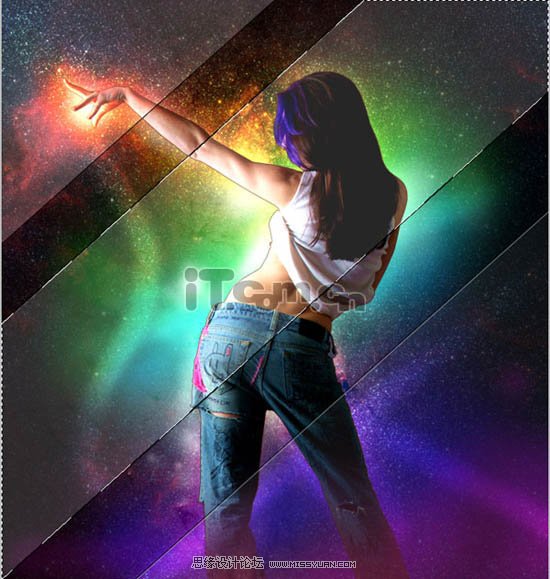
选择美女的图层,使用移动工具,轻微移动选区的位置,如图所示。载入其它矩形的选区,并调整美女图层中选区内容的位置。

14、按下Ctrl+J复制出选区的内容,删除复制出来的图层的图层样式效果,然后设置“滤镜—模糊—高斯模糊”,如图所示。
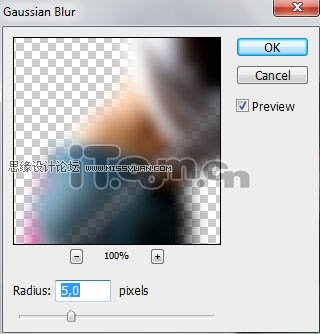
效果图:

设置不透明度为38%,如图所示。

15、选择“窗口—画笔”,设置画笔预设效果,设置方法参考下图:
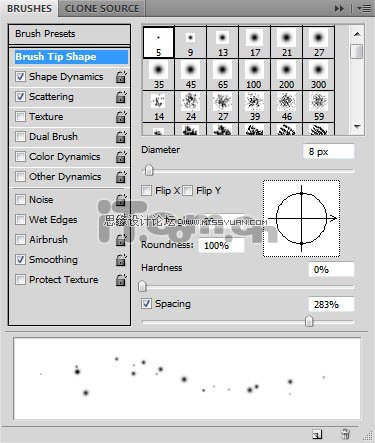
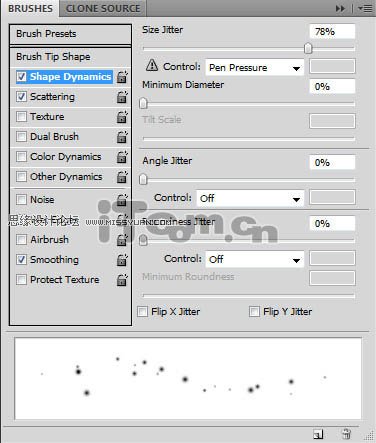
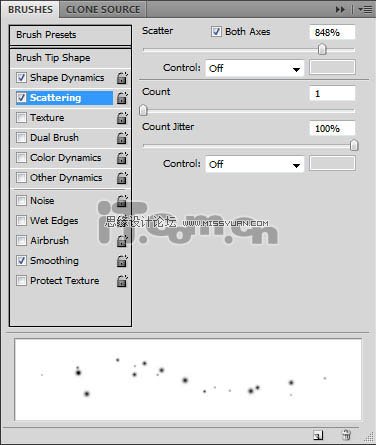
创建新图层,使用画笔工具画出星星,如图所示。

 情非得已
情非得已
推荐文章
-
 Photoshop制作唯美可爱的女生头像照片2020-03-17
Photoshop制作唯美可爱的女生头像照片2020-03-17
-
 Photoshop快速给人物添加火焰燃烧效果2020-03-12
Photoshop快速给人物添加火焰燃烧效果2020-03-12
-
 Photoshop调出人物写真甜美通透艺术效果2020-03-06
Photoshop调出人物写真甜美通透艺术效果2020-03-06
-
 Photoshop保留质感修出古铜色人像皮肤2020-03-06
Photoshop保留质感修出古铜色人像皮肤2020-03-06
-
 Photoshop制作模特人像柔润的头发效果2020-03-04
Photoshop制作模特人像柔润的头发效果2020-03-04
-
 古风效果:用PS调出外景人像中国风意境效果2019-11-08
古风效果:用PS调出外景人像中国风意境效果2019-11-08
-
 插画效果:用PS把风景照片转插画效果2019-10-21
插画效果:用PS把风景照片转插画效果2019-10-21
-
 胶片效果:用PS调出人像复古胶片效果2019-08-02
胶片效果:用PS调出人像复古胶片效果2019-08-02
-
 素描效果:用PS制作人像彩色铅笔画效果2019-07-12
素描效果:用PS制作人像彩色铅笔画效果2019-07-12
-
 后期精修:用PS给人物皮肤均匀的磨皮2019-05-10
后期精修:用PS给人物皮肤均匀的磨皮2019-05-10
热门文章
-
 Photoshop利用素材制作炫丽的科技背景2021-03-11
Photoshop利用素材制作炫丽的科技背景2021-03-11
-
 Photoshop使用中性灰磨皮法给人像精修2021-02-23
Photoshop使用中性灰磨皮法给人像精修2021-02-23
-
 Photoshop制作水彩风格的风景图2021-03-10
Photoshop制作水彩风格的风景图2021-03-10
-
 Photoshop制作创意的文字排版人像效果2021-03-09
Photoshop制作创意的文字排版人像效果2021-03-09
-
 Photoshop制作逼真的投影效果2021-03-11
Photoshop制作逼真的投影效果2021-03-11
-
 Photoshop制作故障干扰艺术效果2021-03-09
Photoshop制作故障干扰艺术效果2021-03-09
-
 Photoshop制作被切割的易拉罐效果图2021-03-10
Photoshop制作被切割的易拉罐效果图2021-03-10
-
 Photoshop制作人物支离破碎的打散效果2021-03-10
Photoshop制作人物支离破碎的打散效果2021-03-10
-
 Photosho合成创意的星轨效果图
相关文章9382020-03-19
Photosho合成创意的星轨效果图
相关文章9382020-03-19
-
 创意合成:用PS合成冰封的大象场景
相关文章11962019-05-22
创意合成:用PS合成冰封的大象场景
相关文章11962019-05-22
-
 拯救废片:用PS制作风景照片夜景效果
相关文章16552019-04-21
拯救废片:用PS制作风景照片夜景效果
相关文章16552019-04-21
-
 滤镜教程:用PS制作星空全景图效果
相关文章11562019-01-28
滤镜教程:用PS制作星空全景图效果
相关文章11562019-01-28
-
 Photoshop给夜景人像添加唯美星空背景
相关文章4942018-11-23
Photoshop给夜景人像添加唯美星空背景
相关文章4942018-11-23
-
 Photoshop解析悬浮元素在合成中的使用
相关文章5312018-09-14
Photoshop解析悬浮元素在合成中的使用
相关文章5312018-09-14
-
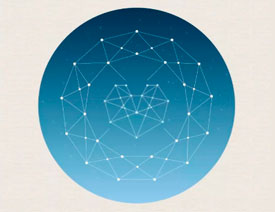 Photoshop结合AI制作超美的星空效果
相关文章4932018-09-12
Photoshop结合AI制作超美的星空效果
相关文章4932018-09-12
-
 Photoshop合成人像创意书本脸面效果
相关文章7732018-04-27
Photoshop合成人像创意书本脸面效果
相关文章7732018-04-27
